Як системний адміністратор я бачив часхоча, незважаючи на наявність 3-5 системних адміністраторів одночасно, управління проблемами кінцевих користувачів все ще може бути важко розважати. Особливо це стосується керування сотнями користувачів. На попередній роботі я та мої колеги-адміністратори використовували для вирішення проблем після отримання квитка на нашому порталі продажів квитків. Іноді було відкрито 15 квитків одночасно, починаючи від проблем, викликаних відключеним кабелем живлення, до повних збоїв у системі. У такому сценарії неможливо перебігати на серверну кімнату щоразу, коли потрібно скидати пароль або розблокувати заблокований обліковий запис. Щоб заощадити час та вирішити проблеми під час польоту, ми використовували віддалений вхід на сервери DC (Контролер домену), ADC (Додатковий контролер домену), ISA (Інтернет-безпека та прискорення) та Exchange (пошта) для вирішення таких проблем. У багатьох випадках ми використовували систему кінцевих користувачів, щоб виконати ці завдання за допомогою наших облікових записів адміністратора постійного струму.
Тепер, коли ми поговорили про основний сценарій. У цій публікації ми розповімо, як користуватися Віддалений робочий стіл в Windows Server 2008 для віддаленого управління.
Щоб переконатися, що ваша система може віддалено підключитися, у контекстному меню правою кнопкою миші перейдіть до меню Властивості комп'ютера (Мій комп'ютер), щоб увімкнути вхідні підключення до віддаленого робочого столу.

Клацніть на Розширені налаштування системи та перейдіть на вкладку Віддалене. Тут виберіть Дозволити підключення, що працюють на віддаленому робочому столі, з автентифікацією на рівні мережі (для більш безпечного середовища). Крім того, ви також можете вибрати Дозволити з'єднання з комп'ютерів, на яких працює будь-яка версія віддаленого робочого столу (для дозволу сеансів підключення віддаленого робочого столуз попередніми системами Windows Server 2008). Після завершення натисніть кнопку ОК. Примітка: переконайтеся, що це потрібно робити в системах, з якими ви хочете віддалено здійснювати з'єднання до та з них.
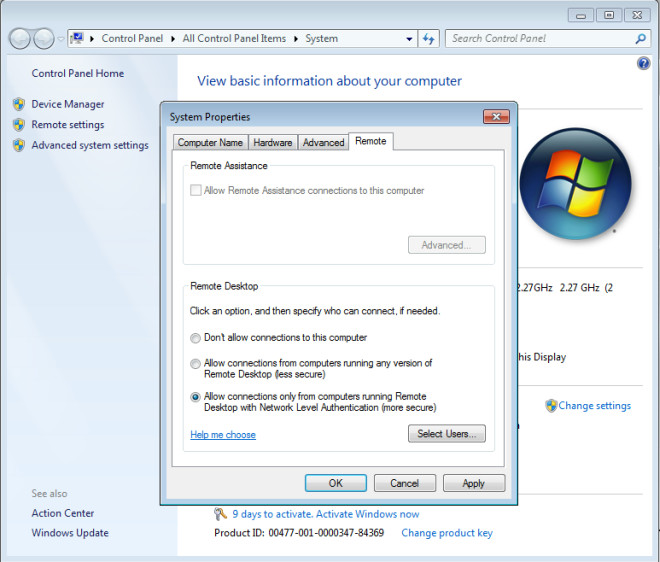
Тепер відкрийте Підключення до віддаленого робочого столу через Пуск Пошук або перейдіть до пункту Виконати> введіть mstsc> натисніть клавішу Enter.
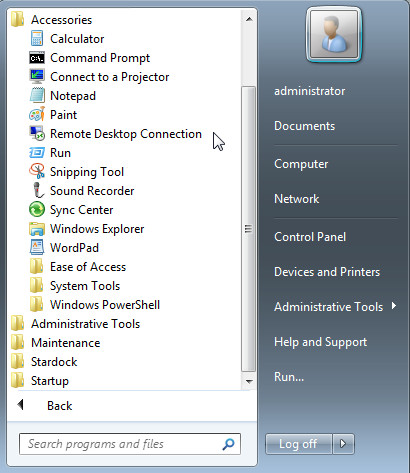
Ви можете просто ввести IP-адресу системи, якаВи хочете віддалено підключитися та натиснути З'єднати або налаштувати розширені параметри керування Вашим з'єднанням. Наприклад, на вкладці Загальні можна ввести облікові дані для входу для автоматичного входу в систему, до якої ви підключаєтесь (наприклад, облікові дані адміністратора домену). Щоб відвідати розширені параметри, натисніть кнопку Параметри, щоб розгорнути інтерфейс.
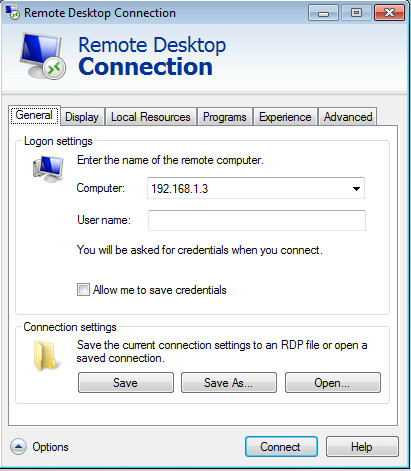
Зниження якості дисплея також може допомогти у швидшому віддаленому з'єднанні. Це може бути особливо корисно для низької пропускної здатності.
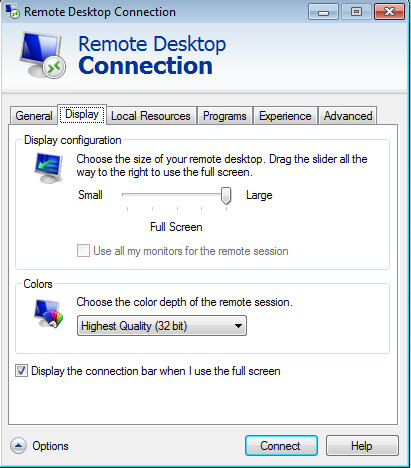
На вкладці Локальні ресурси ви можете встановитипристрої та ресурси, які ви хочете використовувати під час віддаленого сеансу. Так само на вкладці "Програми" можна запускати вибрані програми в міру запуску віддаленого сеансу.
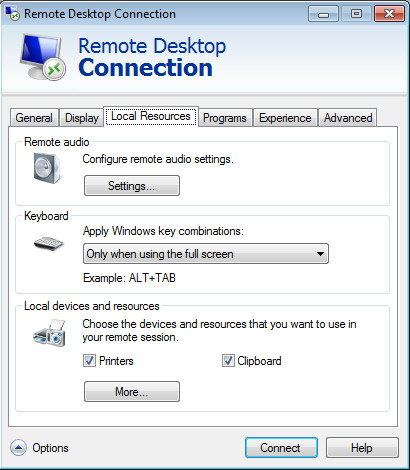
Споживання пропускної здатності також може бути зменшено шляхом вибору небажаних функцій на вкладці «Досвід».
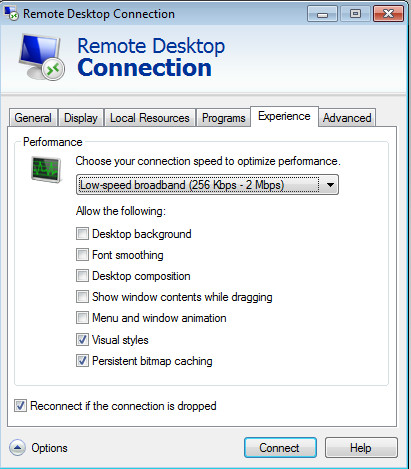
На вкладці «Додатково» ви можете встановити попереджувальне повідомлення про помилку автентифікації (наприклад, коли помилка автентифікації не працює).
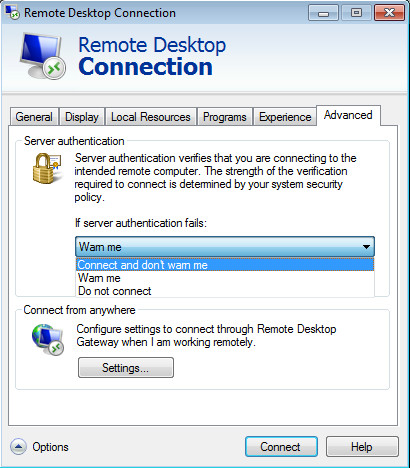
Після налаштування потрібних налаштувань ви можете натиснути кнопку «Підключити», щоб запустити сеанс віддаленого робочого столу.
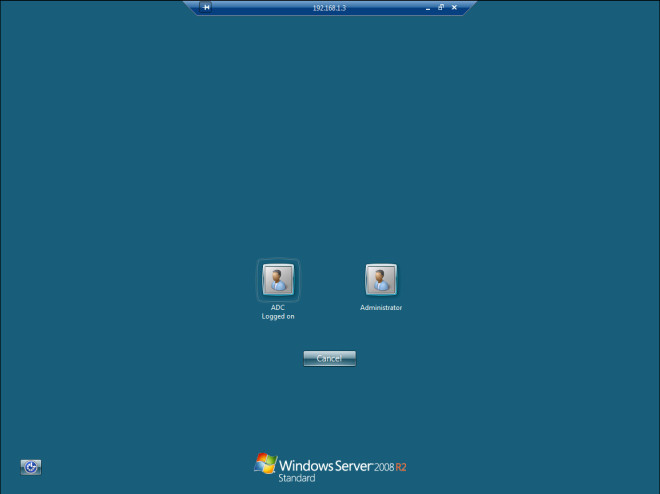













Коментарі